Δοκιμάστε το!
Χρησιμοποιήστε φίλτρα για να αποκρύψετε προσωρινά ορισμένα από τα δεδομένα σε έναν πίνακα, ώστε να μπορείτε να εστιάσετε στα δεδομένα που θέλετε να δείτε.
Φιλτράρισμα περιοχής δεδομένων
-
Επιλέξτε οποιοδήποτε κελί εντός της περιοχής.
-
Επιλέξτε "Δεδομένα > φίλτρο".
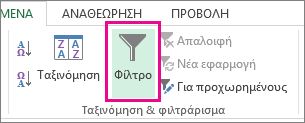
-
Επιλέξτε το βέλος κεφαλίδας στήλης

-
Επιλέξτε "Φίλτρα κειμένου" ή"Φίλτρα αριθμού" και,στη συνέχεια, επιλέξτε μια σύγκριση, όπως "Μεταξύ".
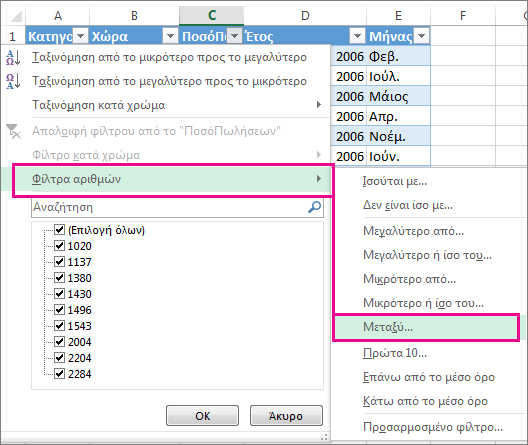
-
Εισαγάγετε τα κριτήρια φίλτρου και επιλέξτε OK.
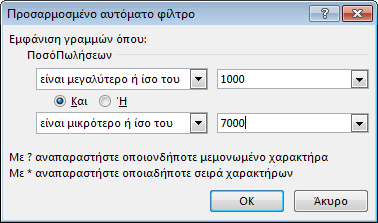
Φιλτράρισμα δεδομένων σε πίνακα
Όταν δημιουργείτε και μορφοποιήσετε πίνακες,τα στοιχεία ελέγχου φίλτρου προστίθενται αυτόματα στις κεφαλίδες πίνακα.
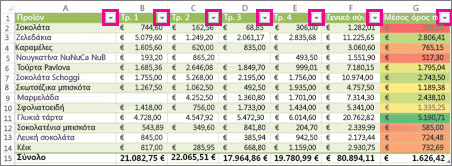
-
Επιλέξτε το βέλος κεφαλίδας στήλης

-
Καταργήστε την επιλογή (Επιλογή όλων) και επιλέξτε τα πλαίσια που θέλετε να εμφανίζονται.
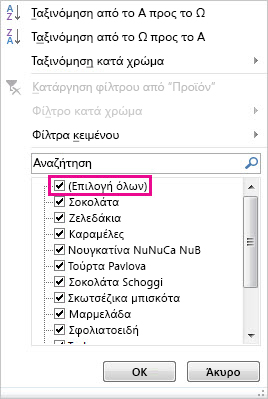
-
Κάντε κλικ στο κουμπί OK.
Το βέλος κεφαλίδας στήλης 











